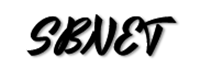아이폰 메일 계정 추가 방법을 찾고 계신가요? 아웃룩, 다음, 네이버, 구글, 핫메일, 야후, 네이트 등 이메일 서비스는 굉장히 다양합니다. 그만큼 사람들이 이용하는 이메일 서비스도 어느 한 서비스에 집중되어 있지 않고 분산되어 있습니다.
아이폰에서 기본으로 제공되는 ‘MAIL’ 앱은 모든 이메일과 연동시킬 수 있어 아이폰에서 쉽고 빠르게 이메일 업무를 볼 수 있게 도와줍니다. 쉽고 간단한 아이폰 메일 연동 방법을 안내해드리도록 하겠습니다.
이메일 내부 설정
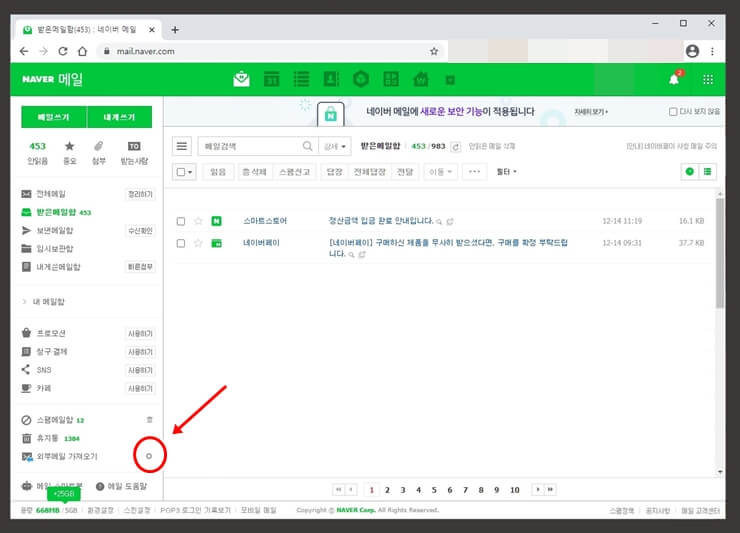
아이폰 메일 계정 추가를 하기 위해서는 추가할 이메일의 내부 설정을 먼저 확인해야 합니다.
국내 이메일 서비스중 점유율이 높은 네이버를 기준으로 설명드리도록 하겠습니다.
계정 로그인 후 이메일 화면으로 접속해 ‘외부메일 가져오기’ 우측의 설정 아이콘을 누릅니다.
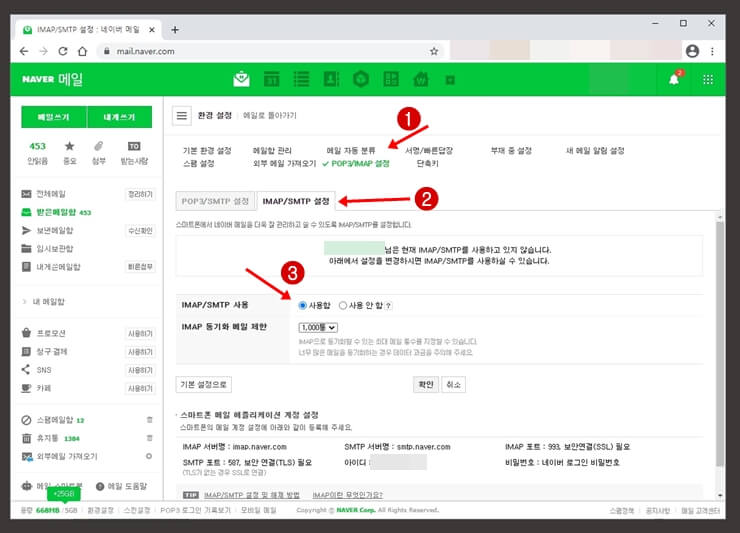
POP3/IMAP 설정을 선택하고 IMAP/SMTP 설정을 선택합니다.
IMAP/SMTP 사용을 ‘사용함’으로 체크하면 모든 준비는 완료됩니다.
‘POP3/SMTP’ 설정을 선택하고 해당 설정을 사용해도 되는데요, POP3과 IMAP에 관련된 부분은 글의 맨 마지막에 간단히 설명해드리도록 하겠습니다.
아이폰 메일 계정 추가
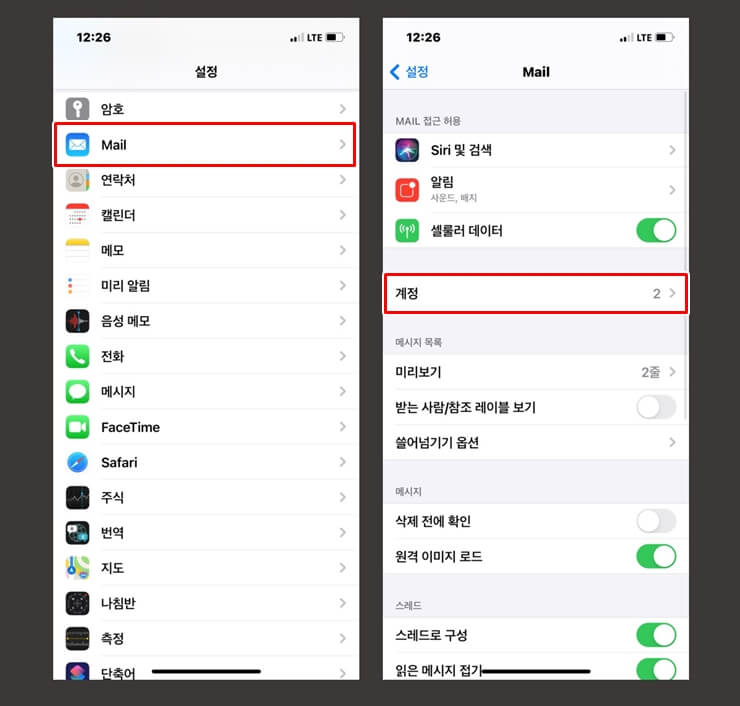
‘설정’ -> ‘Mail’ 로 이동해 ‘계정’ 을 터치합니다.
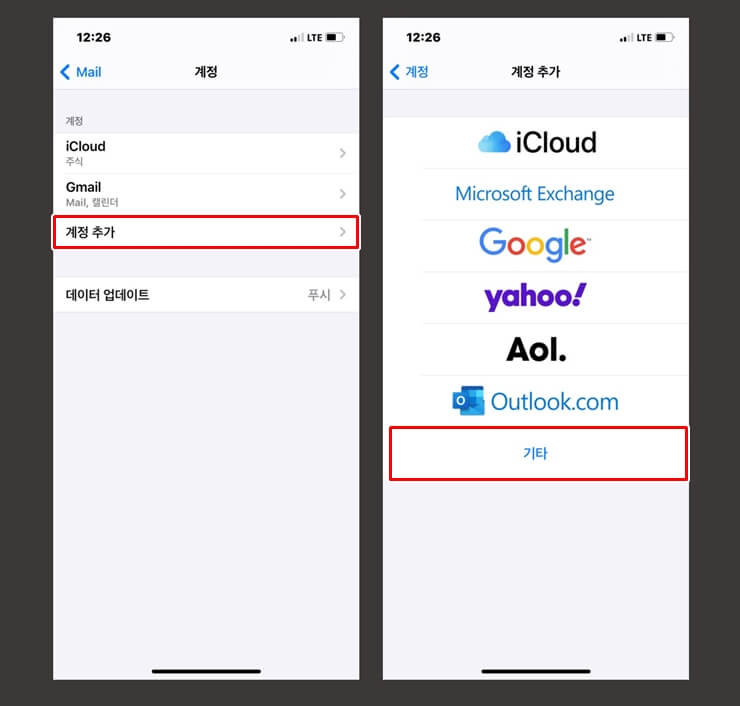
‘계정’ 에서 ‘계정 추가’ 버튼을 탭 합니다.
‘계정 추가’로 이동되었습니다.
바로보이는 iCloud, Microsoft Exchange, Google, yahoo, Aol, Outlook 서비스들은 앞서 IMAP / POP3 활성화 할 필요 없이 바로 계정을 추가할 수 있습니다.
우리는 외부 이메일을 추가할것이기 때문에 ‘기타’ 를 탭합니다.
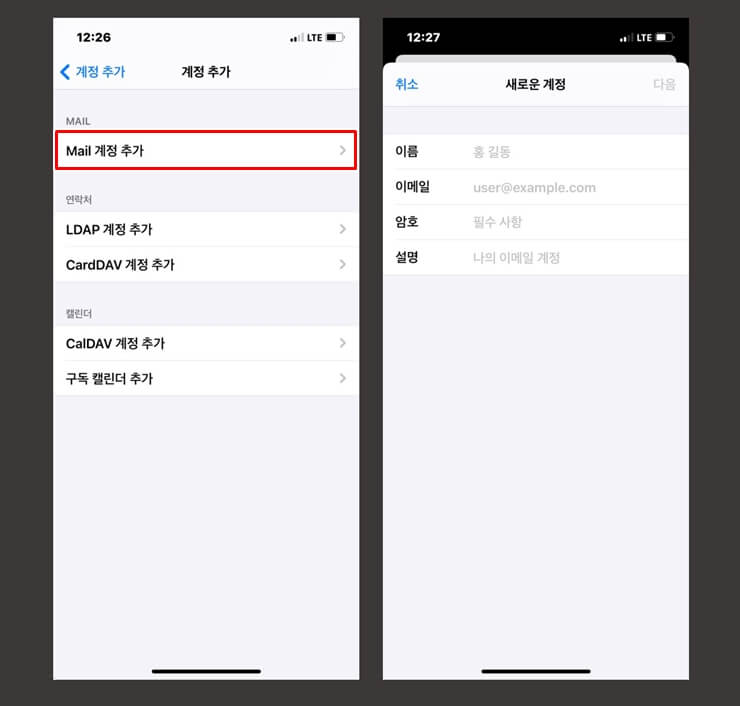
‘Mail 계정추가’를 터치하고 ‘새로운 계정’에서 등록할 외부 이메일의 정보를 오타없이 정확하게 모두 입력해 넣습니다.
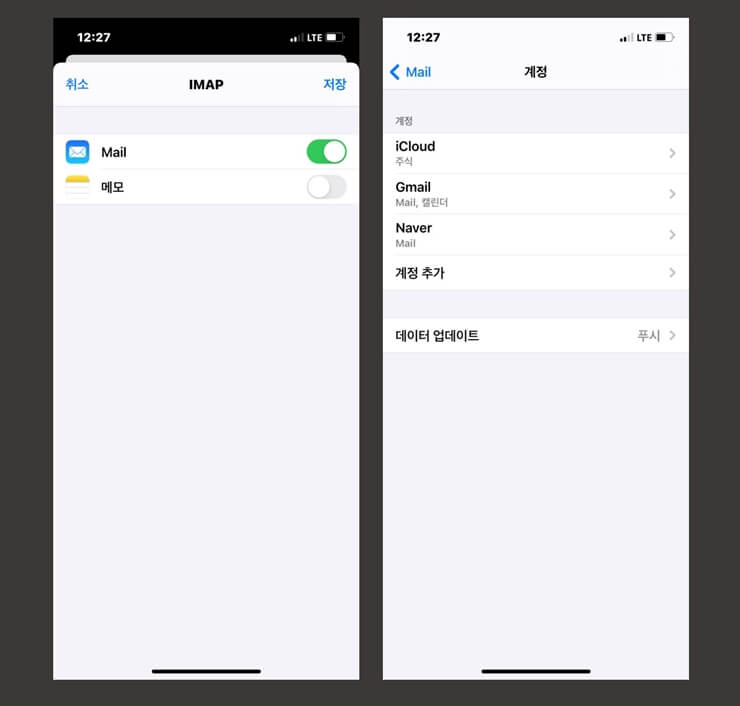
‘Mail’을 활성화 한 뒤 저장을 누르시면 됩니다.
다시 Mail의 계정으로 이동하면 성공적으로 외부 이메일이 추가되어있는것을 확인할 수 있습니다.
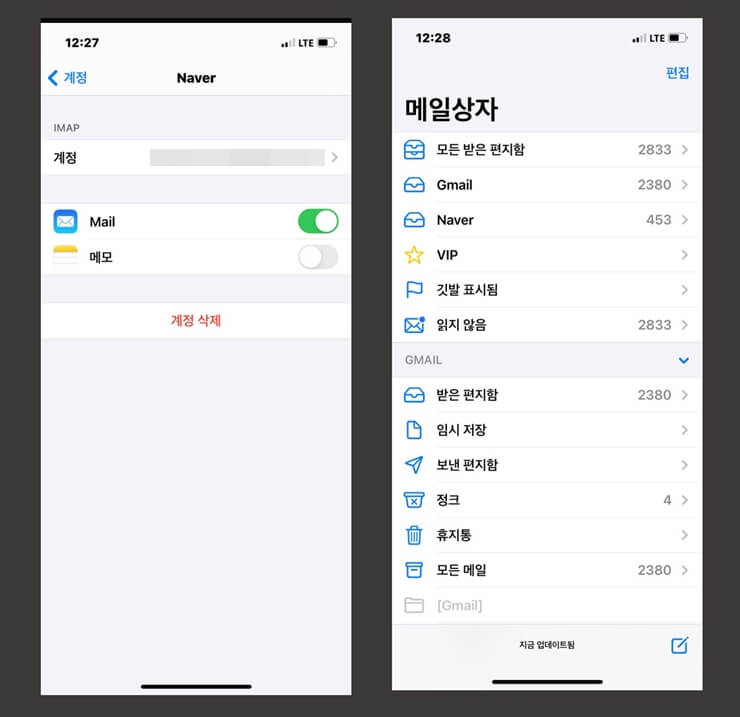
삭제하고 싶다면 해당 이메일을 탭한 뒤 ‘계정 삭제’를 하시면 됩니다.
아이폰 기본 이메일 앱을 실행시키면 성공적으로 외부 이메일이 등록되어있는것을 확인할 수 있습니다.
IMAP POP3 차이
아이폰 메일 계정 추가시 IMAP 과 POP3의 차이를 간단하게 설명해드리도록 하겠습니다.
쉽게 설명하자면, IMAP의 경우 서버와 동기화가 이루어집니다. 이메일을 읽거나 삭제한 경우 서버와 동기화 되기 때문에 PC에서 접속해서 확인하여도 읽음으로 표시되어있고 삭제되어 있게 됩니다.
반대로 POP3은 그렇지 못합니다. 다운로드만 가능한 POP3의 경우 동기화가 되지 않아 서버에는 영향이 없게 됩니다. 쉽게 IMAP은 양방향, POP3은 단방향이라고 보시면 쉽습니다. 그렇기 때문에 개인적으로도, 또 많은 분들이 IMAP으로 설정을 하곤합니다.
같이 읽어보세요